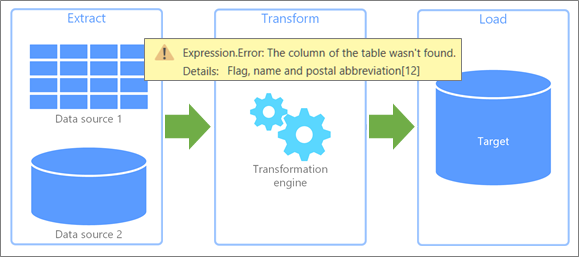Veri kaynaklarınızı ve şekil verilerinizi istediğiniz gibi ayarladığınızda harika bir his veriyorsunuz. Dış veri kaynağındaki verileri yenilediğinizde işlem sorunsuz bir şekilde ilerler. Ama her zaman böyle olmaz. Yol boyunca veri akışında yapılan değişiklikler, verileri yenilemeye çalıştığınızda hatalara neden olan sorunlara neden olabilir. Bazı hataları düzeltmek kolay olabilir, bazıları geçici olabilir ve bazılarını tanılamak zor olabilir. Aşağıdakiler, size yol gösteren hataları işlemek için kullanabileceğiniz bir dizi stratejidir.
Verileri yenilediğinizde oluşabilecek iki tür hata vardır.
Yöresel Excel çalışma kitabınızda bir hata oluşursa, en azından sorun giderme çalışmalarınız sınırlı ve daha yönetilebilir olur. Yenilenen veriler bir işlev hatasına neden olabilir veya veriler açılan listede geçersiz bir koşul oluşturmuştur. Bu hatalar rahatsız edicidir, ancak izlemesi, tanımlaması ve düzeltmesi oldukça kolaydır. Excel ayrıca sorunu çözmenize ve çözmenize yardımcı olmak için daha net iletilerle hata işlemeyi ve hedeflenen yardım konularına bağlama duyarlı bağlantıları geliştirmiştir.
Uzak Ancak, uzak bir dış veri kaynağından gelen bir hata tamamen başka bir konudur. Yolun karşısında, dünyanın yarısında veya bulutta olabilecek bir sistemde bir şey oldu. Bu tür hatalar farklı bir yaklaşım gerektirir. Yaygın uzak hatalar şunlardır:
-
Bir hizmete veya kaynağa bağlanılamıyor. Bağlantınızı kontrol edin.
-
Erişmeye çalıştığınız dosya bulunamadı.
-
Sunucu yanıt vermiyor ve bakıma alınmış olabilir.
-
Bu içerik kullanılamıyor. Kaldırılmış veya geçici olarak kullanılamıyor olabilir.
-
Lütfen bekleyin... veriler yükleniyor.
Aşağıdakiler, karşılaşabileceğiniz hatalarla başa çıkmanıza yardımcı olacak birkaç öneridir.
Belirli bir hatayı bulma ve kaydetme Önce Sorgular & Connections bölmesini inceleyin (Veri > Sorgular & Connections'ı seçin, bağlantıyı seçin ve açılır öğeyi görüntüleyin). Hangi veri erişim hatalarının oluştuğuna bakın ve sağlanan ek ayrıntıları not edin. Ardından, her sorgu adımında belirli hataları görmek için sorguyu açın. Kolay tanımlama için tüm hatalar sarı arka planla görüntülenir. Tam olarak anlamasanız bile hata iletisi bilgilerini not alın veya ekran görüntüsü alın. Kuruluşunuzdaki bir iş arkadaşı, yönetici veya destek hizmeti ne olduğunu anlamanıza ve bir çözüm önermenize yardımcı olabilir. Daha fazla bilgi için bkz. Power Query hatalarla ilgilenme.
Yardım bilgisi edinin Office Yardım ve Eğitim sitesinde arama yapın. Bu yalnızca kapsamlı yardım içeriği değil, aynı zamanda sorun giderme bilgileri de içerir. Daha fazla bilgi için bkz . Windows için Excel'deki son sorunlar için düzeltmeler veya geçici çözümler.
Teknik topluluk'un avantajlarını kullanma Özellikle sorununuzla ilgili tartışmaları aramak için Microsoft Topluluğu sitelerini kullanın. Büyük olasılıkla sorunu ilk deneyime sahip kişi siz değilsiniz, diğerleri bununla ilgileniyor ve hatta bir çözüm bile bulmuş olabilirsiniz. Daha fazla bilgi için bkz. Microsoft Excel Topluluğuve Office Yanıtları Topluluğu.
Web’de arama Web'de ilgili tartışmalar veya ipuçları sağlayabilecek ek siteleri aramak için tercih ettiğiniz arama motorunu kullanın. Bu zaman alıcı olabilir, ancak özellikle zor soruların yanıtlarını aramak için daha geniş bir ağ oluşturmanın bir yoludur.
Office Desteğine Başvurun Bu noktada, muhtemelen sorunu çok daha iyi anlarsınız. Bu, konuşmanıza odaklanmanıza ve Microsoft Desteği harcanan zamanı en aza indirmenize yardımcı olabilir. Daha fazla bilgi için bkz. Microsoft 365 ve Office Müşteri Desteği.
Sorunu çözemeyebilirsiniz ancak başkalarının durumu anlamasına ve sizin için çözmesine yardımcı olmak için sorunun tam olarak ne olduğunu öğrenebilirsiniz.
Hizmetler ve sunucularla ilgili sorunlar Aralıklı ağ ve iletişim hataları olası bir suçlu olabilir. Yapabileceğiniz en iyi şey beklemek ve yeniden denemektir. Bazen sorun ortadan kaybolur.
Konum veya kullanılabilirlik değişiklikleri Bir veritabanı veya dosya taşınmış, bozulmuş, bakım için çevrimdışına alınmış veya veritabanı kilitlenmiş. Disk cihazları bozulabilir ve dosyalar kaybolur. Daha fazla bilgi için bkz. Windows 10 kayıp dosyaları kurtarma.
Kimlik doğrulaması ve gizlilik değişiklikleri Bir izin artık çalışmamaya başladı veya gizlilik ayarında bir değişiklik yapıldı. Her iki olay da dış veri kaynağına erişimi engelleyebilir. Nelerin değiştiğini görmek için yöneticinize veya dış veri kaynağının yöneticisine başvurun. Daha fazla bilgi için bkz. Veri kaynağı ayarlarını ve izinlerini yönetme veGizlilik düzeylerini ayarlama.
Açık veya kilitli dosyalar Bir metin, CSV veya çalışma kitabı açıksa, dosya kaydedilene kadar dosyada yapılan değişiklikler yenilemeye dahil edilmez. Ayrıca, dosya açıksa kilitli olabilir ve kapatılana kadar erişilemiyor olabilir. Diğer kişi Excel'in abonelik dışı bir sürümünü kullandığında bu durum oluşabilir. Dosyayı kapatmasını veya iade etmesini isteyin. Daha fazla bilgi için bkz. Düzenleme için kilitlenmiş bir dosyanın kilidini açma.
Arka uçta şemalarda yapılan değişiklikler Birisi tablo adını, sütun adını veya veri türünü değiştirir. Bu neredeyse hiç akıllıca değildir, çok büyük bir etkiye sahip olabilir ve veritabanlarında özellikle tehlikelidir. Veritabanı yönetim ekibinin bunun gerçekleşmesini önlemek için uygun denetimleri koyduğunu ancak hata oluşmasını umarız.
Sorguyu kaynağa döndürme hatalarını engelleme Power Query mümkün olduğunda performansı geliştirmeye çalışır. Daha yüksek performans ve kapasiteden yararlanmak için bir sunucuda veritabanı sorgusu çalıştırmak genellikle daha iyidir. Bu işleme sorguyu katlama adı verilir. Ancak verilerin gizliliğinin tehlikeye atılması olasılığı varsa Power Query sorguyu engeller. Örneğin, çalışma kitabı tablosuyla SQL Server tablosu arasında birleştirme tanımlanır. Çalışma kitabı veri gizliliği Gizlilik olarak ayarlanır, ancak SQL Server verileri Kuruluş olarak ayarlanır. Gizlilik, Kuruluş'tan daha kısıtlayıcı olduğundan Power Query veri kaynakları arasındaki bilgi alışverişini engeller. Sorguyu katlama arka planda gerçekleşir, bu nedenle engelleme hatası oluştuğunda sizi şaşırtabilir. Daha fazla bilgi için bkz . Sorgu katlama temelleri, Sorguyu kaynağa döndürme ve Sorgu Tanılama ile Katlama.
Genellikle Power Query ile sorunun tam olarak ne olduğunu bulabilir ve kendiniz düzeltebilirsiniz.
Yeniden adlandırılmış tablolar ve sütunlar Özgün tablo ve sütun adlarında veya sütun üst bilgilerinde yapılan değişiklikler, verileri yenilediğinizde sorunlara neden olacaktır. Sorgular, neredeyse her adımda verileri şekillendirmek için tablo ve sütun adlarını kullanır. Amacınız veri kaynağıyla eşleşmelerini sağlamak değilse, özgün tablo ve sütun adlarını değiştirmekten veya kaldırmaktan kaçının.
Veri türlerinde yapılan değişiklikler Özellikle bağımsız değişkenlerde belirli bir veri türü gerektirebilecek işlevlerde veri türü değişiklikleri bazen hatalara veya istenmeyen sonuçlara neden olabilir. Örnek olarak bir sayı işlevindeki metin veri türünü değiştirme veya sayısal olmayan bir veri türü üzerinde hesaplama yapmaya çalışma verilebilir. Daha fazla bilgi için bkz. Veri türlerini ekleme veya değiştirme.
Hücre düzeyi hataları Bu tür hatalar sorgunun yüklenmesini engellemez, ancak hücrede Hata görüntüler. İletiyi görmek için Hata içeren bir tablo hücresinde boşluğu seçin. Hataları kaldırabilir, değiştirebilir veya yalnızca tutabilirsiniz. Hücre hatalarının örnekleri şunlardır:
-
Dönüşüm NA içeren bir hücreyi tamsayıya dönüştürmeyi denersiniz.
-
Matematiksel Metin değerini sayısal bir değerle çarpmaya çalışırsınız.
-
Birleştirme Dizeleri birleştirmeye çalışırsınız ancak bunlardan biri sayısaldır.
Güvenli bir şekilde deneme ve yineleme Bir dönüşümün olumsuz bir etkisi olabileceğinden emin değilseniz, sorguyu kopyalayın, değişikliklerinizi test edin ve bir Power Query komutunun çeşitlemeleriyle yineleyin. Komut işe yaramazsa, oluşturduğunuz adımı silip yeniden deneyin. Aynı şema ve yapıya sahip örnek verileri hızla oluşturmak için, birkaç sütun ve satırdan oluşan bir Excel tablosu oluşturun ve içeri aktarın (Tablo/AralıktanVeri > Seçin). Daha fazla bilgi için bkz. Tablo oluşturma ve Excel Tablosundan içeri aktarma.
Power Query Düzenleyicisi verilerle neler yapabileceğinizi ilk kavradığınızda şekercideki bir çocuk gibi hissedebilirsiniz. Ama tüm şekerleri yeme isteğine karşı koy. Yanlışlıkla yenileme hatalarına neden olabilecek dönüştürmeler yapmaktan kaçınmak istiyorsunuz. Sütunları tabloda farklı bir konuma taşıma gibi bazı işlemler basittir ve Power Query sütunları sütun adlarına göre izlediğinden yenileme hatalarına yol açmamalıdır.
Diğer işlemler yenileme hatalarına yol açabilir. Genel bir kural yol gösterici ışığınız olabilir. Özgün sütunlarda önemli değişiklikler yapmaktan kaçının. Güvenli bir şekilde yürütmek için, özgün sütunu bir komutla kopyalayın (Sütun Ekle, Özel Sütun, Yinelenen Sütun vb.) ve ardından özgün sütunun kopyalanan sürümünde değişikliklerinizi yapın. Aşağıda, bazen yenileme hatalarına yol açabilecek işlemler ve işlerin daha sorunsuz ilerlemesine yardımcı olmak için bazı en iyi yöntemler yer almaktadır.
|
Operation |
Kılavuz |
|---|---|
|
Süzme |
Verileri sorguda mümkün olan en erken şekilde filtreleyerek verimliliği artırın ve gereksiz işlemeyi azaltmak için gereksiz verileri kaldırın. Ayrıca, belirli değerleri aramak veya seçmek için Otomatik Filtre'yi kullanın ve tarih, tarih saat ve tarih saat dilimi sütunlarında ( Ay, Hafta, Gün gibi) kullanılabilen türe özgü filtrelerden yararlanın. |
|
Veri türleri ve sütun üst bilgileri |
Power Query ilk Kaynak adımından hemen sonra sorgunuza otomatik olarak iki adım ekler: Tablonun ilk satırını sütun üst bilgisi olarak yükselten Yükseltilen Üst Bilgiler ve Her sütundaki değerlerin incelenmesine bağlı olarak Herhangi bir veri türünden bir veri türüne dönüştüren Değiştirilen Tür. Bu kullanışlı bir kolaylıktır, ancak yanlışlıkla yapılan yenileme hatalarını önlemek için bu davranışı açıkça denetlemek istediğiniz zamanlar olabilir. Daha fazla bilgi için bkz. Veri türlerini ekleme veya değiştirme ve Satırları ve sütun üst bilgilerini yükseltme veya indirgeme. |
|
Sütunu yeniden adlandırma |
Özgün sütunları yeniden adlandırmaktan kaçının. Diğer komutlar veya eylemler tarafından eklenen sütunlar için Yeniden Adlandır komutunu kullanın. Daha fazla bilgi için bkz. Sütunu yeniden adlandırma. |
|
Sütunu Böl |
Özgün sütunun değil, özgün sütunun kopyalarını bölme. Daha fazla bilgi için bkz. Metin sütununu bölme. |
|
Sütunları Birleştir |
Özgün sütunların değil, özgün sütunların kopyalarını birleştirin. Daha fazla bilgi için bkz. Sütunları birleştirme. |
|
Sütunu kaldırma |
Tutmanız gereken az sayıda sütun varsa, istediklerinizi tutmak için Sütun Seç'i kullanın. Sütunu kaldırma ile diğer sütunları kaldırma arasındaki farkı göz önünde bulundurun. Diğer sütunları kaldırmayı seçtiğinizde ve verilerinizi yenilediğinizde, son yenilemenizden bu yana veri kaynağına eklenen yeni sütunlar algılanmamış olarak kalabilir çünkü sorguda Sütunu Kaldır adımı yeniden yürütülürken bunlar diğer sütunlar olarak kabul edilir. Bir sütunu açıkça kaldırırsanız bu durum oluşmaz. İpucu Sütunu gizleme komutu yoktur (Excel'de olduğu gibi). Ancak, çok fazla sütununuz varsa ve çalışmanıza odaklanmanıza yardımcı olması için bunların birçoğunu gizlemek istiyorsanız, aşağıdakileri yapabilirsiniz: sütunları kaldırın, oluşturulan Adımı hatırlayın ve sorguyu çalışma sayfasına geri yüklemeden önce bu adımı kaldırın. Daha fazla bilgi için bkz. Sütunları kaldırma. |
|
Değeri değiştirme |
Bir değeri değiştirdiğinizde, veri kaynağını düzenlemezsiniz. Bunun yerine, sorgudaki değerlerde değişiklik yapıyorsunuz. Verilerinizi bir sonraki yenilediğinizde, aradığınız değer biraz değişmiş veya artık orada olmayabilir ve bu nedenle Değiştir komutu başlangıçta amaçlandığı gibi çalışmayabilir. Daha fazla bilgi için bkz . Değerleri değiştirme. |
|
Pivot ve Unpivot |
Pivot Column komutunu kullandığınızda, bir sütunu özetlediğinizde, değerleri toplamadığınızda, ancak tek bir değerden daha fazlası döndürülürken bir hata oluşabilir. Bu durum, verileri beklenmeyen bir şekilde değiştiren bir yenileme işleminden sonra ortaya çıkabilir. Tüm sütunlar bilinmediğinde ve yenileme işlemi sırasında yeni sütunların eklenmesini istiyorsanız Diğer Sütunları Özetle komutunu kullanın. Veri kaynağındaki sütunların sayısını bilmiyorsanız ve bir yenileme işleminden sonra seçili sütunların özetsiz kaldığından emin olmak istiyorsanız Yalnızca Seçili SütununÖzetini Kaldır komutunu kullanın. Daha fazla bilgi için bkz. Özet sütunları ve Özet sütunları kaldırma. |
Hataların oluşmasını engelleme Dış veri kaynağı kuruluşunuzdaki başka bir grup tarafından yönetiliyorsa, bunlara olan bağımlılığınızın farkında olması ve sistemlerinde aşağı akış sorunlarına neden olabilecek değişikliklerden kaçınması gerekir. Veriler, raporlar, grafikler ve verilere bağlı diğer yapıtlar üzerindeki etkilerin kaydını tutun. Etkiyi anlamalarını sağlamak için iletişim hatları ayarlayın ve işlerin sorunsuz çalışmasını sağlamak için gerekli adımları uygulayın. Gereksiz değişiklikleri en aza indiren ve gerekli değişikliklerin sonuçlarını tahmin eden denetimler oluşturmanın yollarını bulun. Kuşkusuz, bunu söylemek kolaydır ve bazen yapmak zordur.
Sorgu parametreleriyle geleceğe dönük Veri konumu gibi değişiklikleri azaltmak için sorgu parametrelerini kullanın. Klasör yolu, dosya adı veya URL gibi yeni bir konumun yerini almak için bir sorgu parametresi tasarlayabilirsiniz. Sorunları azaltmak için sorgu parametrelerini kullanmanın ek yolları vardır. Daha fazla bilgi için bkz. Parametre sorgusu oluşturma.